- Автор Jason Gerald [email protected].
- Public 2023-12-16 10:56.
- Последно модифициран 2025-01-23 12:07.
MSG файловете са предназначени за отваряне в Outlook. Не е необходим Outlook, за да го отворите. Можете да използвате всеки текстов редактор, за да покажете съдържанието на MSG файла, или можете да използвате специален четец, за да видите формата на файла. Можете също да конвертирате MSG файлове в PDF, които могат да се отварят на всяко устройство.
Стъпка
Метод 1 от 3: Използване на текстовия редактор
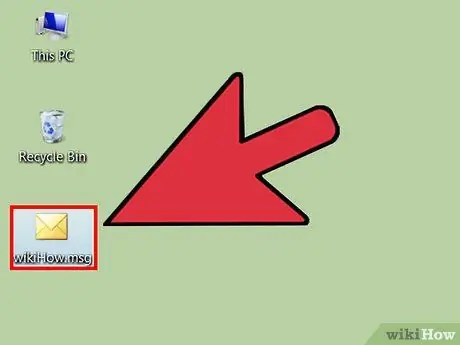
Стъпка 1. Намерете MSG файла, който искате да отворите
MSG файловете са предназначени за отваряне в Outlook. Не е необходим Outlook, за да го отворите. Можете да използвате всеки текстов редактор, за да покажете съдържанието на MSG файла.
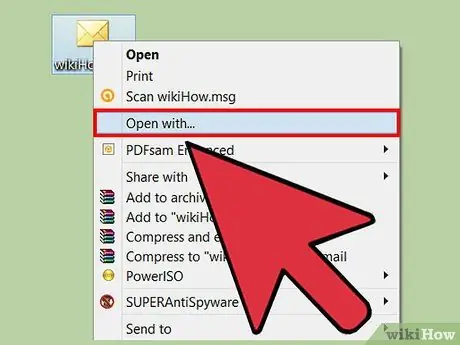
Стъпка 2. Щракнете с десния бутон върху файла, след което щракнете върху Отвори с. Ще можете да изберете програма за отваряне на файла.
Ако използвате Mac с мишка с един клавиш, задръжте Ctrl и щракнете върху файла
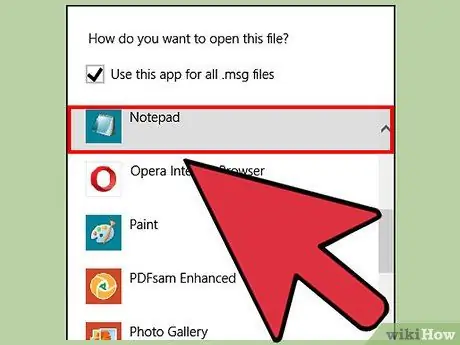
Стъпка 3. Изберете програма за редактиране на текст според операционната система, която използвате
- Windows - Изберете Notepad в списъка с програми. Ако Notepad не се появи, изберете опцията Изберете друго приложение/програма и отворете C: / Windows / System32 / Notepad
- Mac - Изберете TextEdit в списъка с програми. Ако TextEdit не се появи, изберете Друга опция, след което щракнете TextEdit от папката Applications.
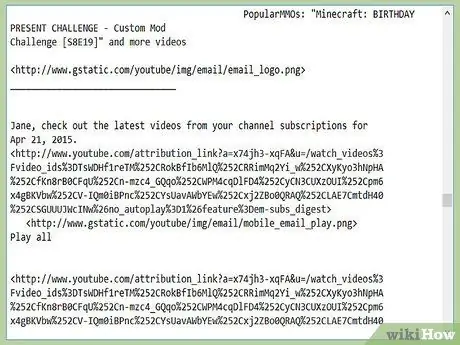
Стъпка 4. Прочетете MSG файла
Ще видите много произволни знаци, но поне все още можете да прочетете заглавката и текста на съобщението.
Метод 2 от 3: Използване на MSG Reader
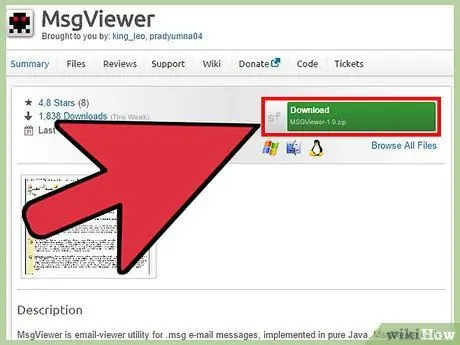
Стъпка 1. Изтеглете програмата за четене на MSG
MSG файловете са предназначени за отваряне в Outlook. За щастие можете да изтеглите различни безплатни програми, за да отворите файла. Една от най-добрите програми за отваряне на MSG файлове е MSGViewer, проста програма с отворен код, предназначена за Windows, Mac и Linux и може да бъде изтеглена безплатно от redeye.hoffer.cx/detail.php?id=13. Тази програма не съдържа рекламен софтуер.
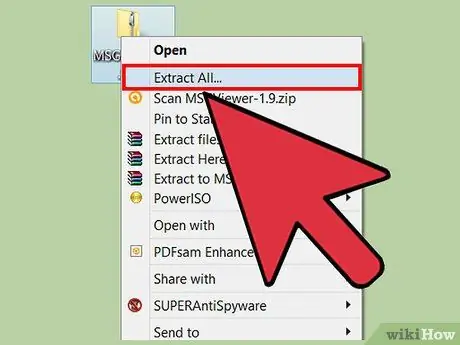
Стъпка 2. Извлечете програмните файлове
MSGViewer се предлага като цип, така че трябва да го извлечете, преди да можете да го използвате. Щракнете с десния бутон върху Zip файла и изберете Extract All, за да го извлечете в нова папка в папката, където се намира Zip файлът.
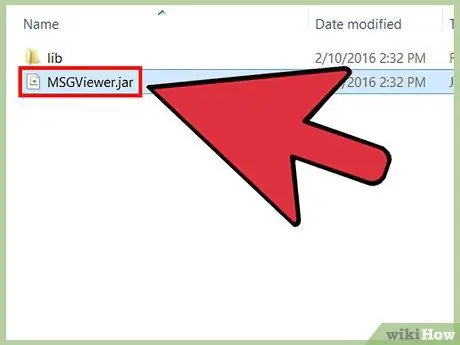
Стъпка 3. Отворете програмата, като щракнете двукратно върху „MSGViewer.jar“от извлечената папка
Ако не можете да стартирате MSGViewer, вероятно нямате инсталирана Java на компютъра си. Посетете java.com/download, за да инсталирате най -новата версия на Java. Намерете още ръководства за инсталиране на Java в интернет
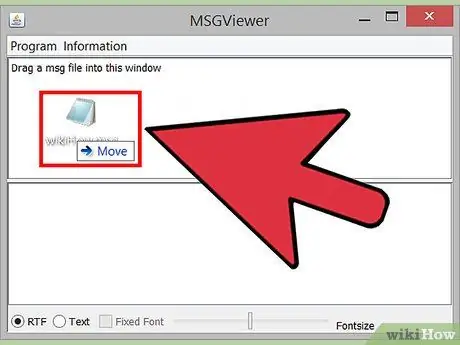
Стъпка 4. Плъзнете MSG файла в прозореца на MSGViewer, за да отворите файла
Ще видите съдържанието на MSG файла с оригиналния му формат. В горната част на прозореца ще се появят прикачени файлове.
Метод 3 от 3: Конвертиране на MSG файл в PDF
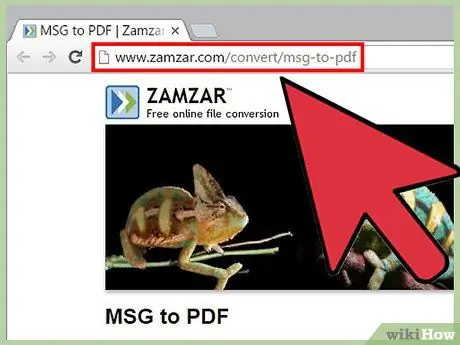
Стъпка 1. Посетете сайта на доставчика на услуги за преобразуване
Ако трябва да видите съдържанието на MSG файл, но не искате да инсталирате или използвате специална програма, можете да използвате онлайн услуга за конвертиране, за да конвертирате файла в PDF, който може да бъде отворен във всеки PDF четец. Тези сайтове на доставчици на услуги включват:
- Zamzar.com-zamzar.com/convert/msg-to-pdf/
- CoolUtils.com-coolutils.com/online/MSG-to-PDF
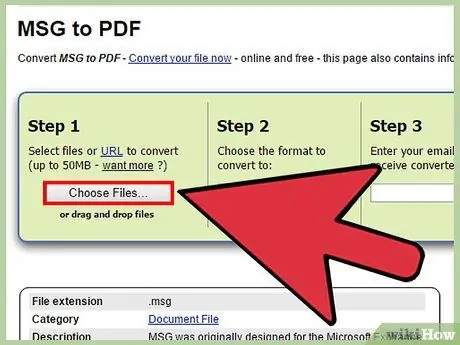
Стъпка 2. Качете MSG файла
Процесът на качване варира в зависимост от сайта, който използвате. Обикновено ще бъдете помолени да изберете файл, но някои сайтове ви позволяват да плъзгате и пускате файла, който искате да конвертирате.
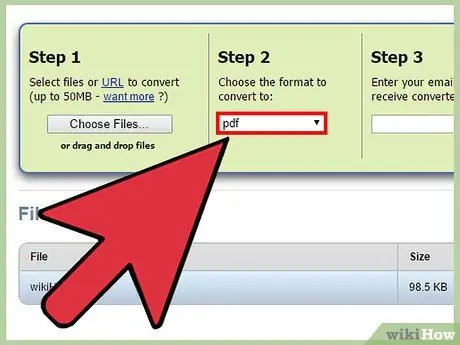
Стъпка 3. Изберете „PDF“като изходен формат
По този начин можете да прочетете файла на всяко устройство, което поддържа PDF. Всички съвременни браузъри също поддържат PDF.
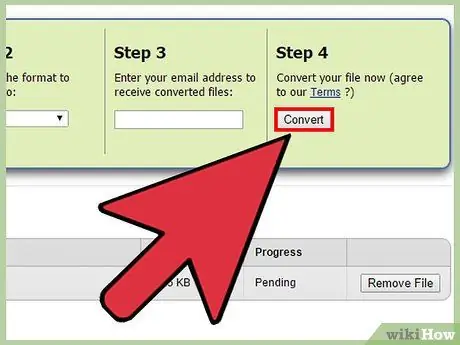
Стъпка 4. Извършете преобразуването, след което изтеглете получения файл
Възможно е да можете да изтеглите конвертирания файл директно или да го получите по имейл. Процесът на преобразуване ще отнеме само няколко минути.
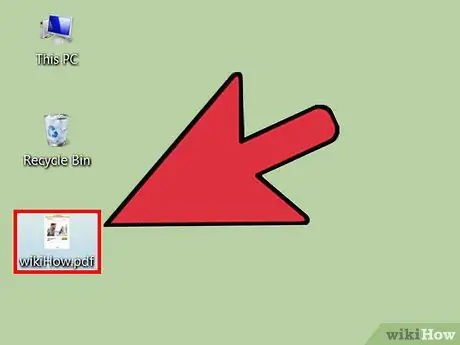
Стъпка 5. Отворете изтегления PDF файл
Като цяло можете просто да щракнете двукратно върху PDF файл, за да го отворите във вградения PDF четец. Ако вашият компютър няма PDF четец, можете също да изберете да отворите PDF файла в браузър.






